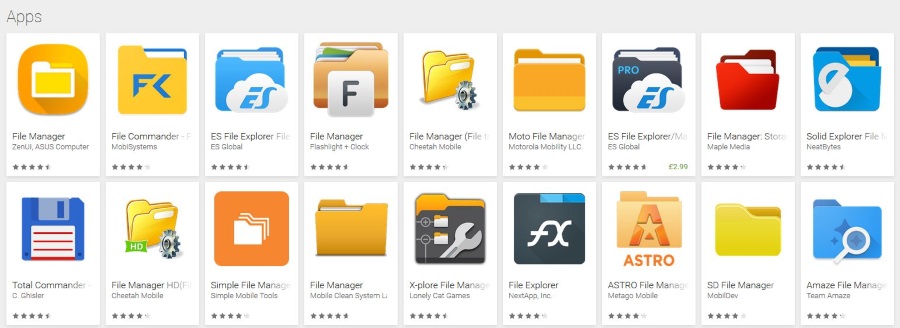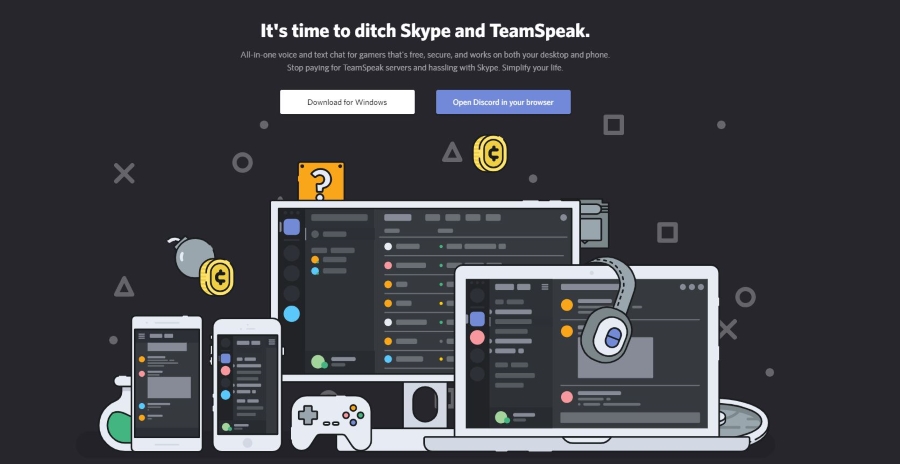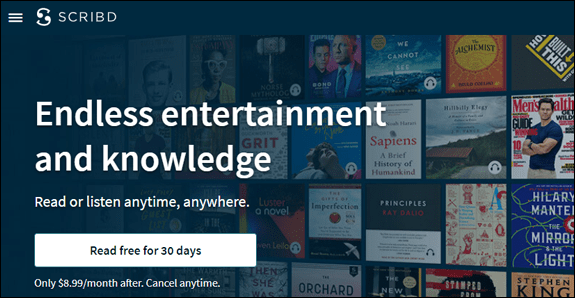YouTube, çevrimiçi videolar için en büyük hedef olabilir (web'in en büyük sosyal ağlarından birinden bahsetmiyorum bile), Twitch, canlı akış içeriği ararken şehirdeki büyük isimdir. YouTube Live bu boşluğu doldurmaya çalıştı, ancak hiçbir akış hizmeti bu kadar kısa sürede Twitch kadar büyümedi.

Twitch, yaklaşık yedi yıl önce, 2011 yılının Temmuz ayında, o zamanlar popüler bir canlı yayın hizmeti olan Justin.tv'nin oyun odaklı bir yan ürünü olarak tanıtıldı. Oyun akışları hızla büyüdükçe, Justin.tv daha fazla Twitch'e odaklanmaya devam etti ve sonunda Twitch'i şirketinin ana ürünü haline getirerek Justin.tv'yi tamamen kapattı. Justin.tv'nin kapatılmasından sadece birkaç hafta sonra Amazon, Twitch'i yaklaşık bir milyar dolara satın aldı. O zamandan beri dört yıl içinde, hizmet astronomik bir şekilde büyüdü.
Twitch, web sitesinin ön sayfasından öyle görünse bile, sadece oyun ve oyuncular için değildir. Twitch, oyun dışı iki ana kategorisinin yanı sıra müzik akışları, radyo programları, podcast'ler gibi içerikleri de içerecek şekilde yavaş yavaş erişimini genişletti: Esas olarak sanat eserlerinin ve diğer projelerin oluşturulmasını göstermeye odaklanan Creative ve IRL (In Real Life) Bu, kullanıcıların günlük yaşamları hakkında kendilerini akışa almalarına olanak tanır.
Görüntülenebilecek tüm bu farklı kategorilerle, ilgi alanları ne olursa olsun hemen hemen herkes için bir şeyler var.

Twitch'te mevcut olan içerik miktarı, temel olarak, oyun, podcast veya hareket halindeyken almak istediğiniz en sevdiğiniz Twitch kişilikleri gibi birçok insanın hizmetten bir şeyler izlemek isteyeceğini garanti eder.
Ama en sevdiğiniz yayını kaçırırsanız veya daha sonra izlemek için bir şey indirmek isterseniz ne yaparsınız?
YouTube Premium hesabına kaydolarak videoları resmi olarak indirmenize izin veren YouTube gibi bir hizmetten farklı olarak, Twitch'in çevrimdışı bir seçeneği yoktur.
Bununla birlikte, videoları ve klipleri çevrimdışı tüketim için kaydetmek kesinlikle mümkün - sadece nasıl yapacağınızı bilmeniz gerekiyor. Twitch kliplerinin ne olduğuna, Twitch kliplerini indirmenin nasıl mümkün olduğuna ve tam uzunlukta klipleri ve videoları nasıl çevrimdışına alabileceğinize derinlemesine bakalım.
Klipler ve Videolar Arasındaki Fark
YouTube'dan farklı olarak, bir video ile bir klip arasında oldukça önemli farklılıklar vardır. Tam uzunlukta isteğe bağlı videolar mevcut olsa da, tüm Twitch akışları otomatik olarak kaydedilmez.
Yayıncılar, yayınlarının arşivlenebilmesini sağlamalıdır; varsayılan olarak otomatik olarak etkinleştirilmez. Siz veya favori yayıncınız akışlarını kendi kanallarına kaydetme özelliğini etkinleştirdikten sonra, bu içeriğin nasıl kaydedileceği konusunda hala sınırlamalar vardır. YouTube, bir canlı akışı veya bir video yüklemesini takiben içeriği sonsuz bir süre tutabilirken, Twitch, kliplerin web sitesine nasıl kaydedileceği konusunda bazı sınırlamalar getirir.
Bir kullanıcı otomatik arşivlemeyi etkinleştirdiğinde, videoları normal yayıncılar için 14 gün boyunca sayfalarında kayıtlı olarak görünür. Amazon Prime'ınız varsa, 60 günlük arşivlere erişmek için Twitch Prime'a yükseltebilirsiniz. Alternatif olarak, bir Twitch Ortağı yapıldıysanız yayınlarınız da altmış gün boyunca arşivlenir.

Öne çıkanlar ise videolardan farklıdır. Hesabınıza bir vurgu kaydedilirse, standart hesaplarda yalnızca 14 veya 60 gün yerine sonsuza kadar sürer.
Video türlerindeki farklılıklar nelerdir? Öne çıkanlar bir klipten çok daha uzundur ve genellikle tek seferde tam video çeker. Bu arada, klipler, içeriğin nasıl düzenlendiğine bağlı olarak, tipik olarak 30 ila 60 saniye arasında değişir ve üst sınır 60 saniyedir. Öne çıkanlar, içerik oluşturucu veya özel olarak seçilmiş editörler tarafından yapılır, ancak klipler, içeriği kendi sayfasına kaydetmek isteyen herkes tarafından yapılabilir.
Diğer yayıncıların içeriklerinden oluşturduğunuz klipler, klip yöneticinizde doğrudan kendi hesabınıza kaydedilir. Bu, içeriği doğrudan kendi sayfanıza kaydetmenizi sağlar.

Klipleri ve videoları istediğiniz cihaza kaydetme hakkında konuşalım.
Twitch'ten Klip İndirmek
Temel bilgilerle başlayalım. Çevrimdışı olarak kaydetmeye değer olduğunu düşündüğünüz bir klip bulduysanız - efsaneler Ligi, son saniye golü Roket Ligiveya oyunun son öldürmesi Fortnite, bunu yapmak mümkündür.
Herhangi bir içerikten klip oluşturmak oldukça kolaydır ve platformdaki gerçek video oynatıcıda tamamlanabilir. Bir klibi kendi Twitch hesabınıza kaydettikten sonra, klibi doğrudan masaüstünüze indirebilirsiniz.

Twitch, kliplerin doğrudan Firefox ve Chrome'daki video oynatıcıdan, videoya sağ tıklayıp içerik menüsünde "Videoyu Farklı Kaydet..." komutunu seçerek indirilmesine izin verirdi.
Ne yazık ki, Mayıs 2018'de yapılan son bir değişiklik, kliplerin artık indirilemez hale gelmesine neden oldu. Twitch'teki Clips ekibindeki geliştiricilere göre, bu değişiklik kasıtsızdı. Bu nedenle, bu özelliğin bir noktada Twitch'e geri dönmesi ve içerik oluşturucuların ve yayıncıların klipleri bir kez daha indirmesine izin vermesi kesinlikle mümkün.
Bu yaklaşan değişiklikleri detaylandıran gönderi, yayıncıların içerikleri üzerinde daha fazla kontrole sahip olmalarını istediklerini belirtti, bu nedenle indirme düğmesinin yakın zamanda site geneline yayılmasını beklemeyin. Bununla birlikte, eski “Videoyu Farklı Kaydet…” komut istemi olmadan klipleri indirmenin bir yolu var ve yeterince garip bir şekilde AdBlock Plus, uBlock Origin veya bilgisayarınızda başka bir reklam engelleyici kullanmayı içeriyor.
Chrome ve uBlock Origin kullanarak test ettik, ancak orijinal talimatlar AdBlock Plus'ı kullanıyor.
Başlamak için, indirmek istediğiniz bir klibi kendi hesabınıza kaydedin veya klibi başka birinin klipler sayfasında bulun. Bu bir tek kliplerle çalışır, bu nedenle indirdiğiniz bölümlerin altmış saniye veya daha kısa olduğundan emin olun. Teorik olarak, birlikte düzenlemek ve daha uzun bir video oluşturmak için bir videoda yan yana birden fazla an klibi indirebilir, ancak bu ciddi bir zaman taahhüdü ve çok çalışma gerektirir. Bu yöntemi yalnızca klipler için kullanmak en iyisidir.
Daha uzun videolar indirmek istiyorsanız, aşağıda bunun için de bir rehberimiz var.

Tarayıcınızdaki simgeye sağ tıklayarak ve 'seçenekler'i seçerek reklam engelleyicinizin ayarlarını cihazınızda açarak başlayın. Bu, tarayıcınızın içinde engelleyici ayarlarınız için bir sekme açacaktır.
Reklam engelleyicinizde "Filtrelerim" ayarını bulun. uBlock Origin kullanıcıları için bu, "Filtrelerim" sekmesidir; AdBlock Plus kullanıcıları için gelişmiş menü seçeneklerinin altındadır. Ardından Twitch'te iki ayrı bağlantı için iki özel filtre oluşturmanız gerekecek.
Özel filtreler sekmesine girdikten sonra, bu bağlantıların her ikisini de kopyalayıp engelleyicinizin filtre düzenleyicisine yapıştırın:
- clips.twitch.tv##.player-yer paylaşımı
- player.twitch.tv##.player-yer paylaşımı

Değişikliklerinizi uygulayın ve ayarlar sayfasından çıkın. Ardından Twitch'i yenileyin ve indirmek istediğiniz klibi bulun.
Herhangi bir klip bulduğunuzda, artık “Videoyu Farklı Kaydet…” seçeneğini getirmek için video oynatıcının içindeki klibe sağ tıklayabilirsiniz. Bu, videoyu bilgisayarınıza bir mp4 dosyası olarak indirecektir. Bu klipler tam çözünürlüklerinde indirilir ve temelde herhangi bir cihazda veya görüntüleyicide oynatma, düzenleme ve yükleme ve oynatma için harika görünür.

Bunu klip olmayan bir videoda yapmaya çalışırsanız sorunlarla karşılaşırsınız, bu nedenle birkaç saat sürebilen gerçek videolar, öne çıkanlar ve arşivlere değil, yalnızca uygun kliplere bağlı kaldığınızdan emin olun.
Twitch'ten Videoların Tamamını İndirmek
Tamam, çoğu kişinin masaüstü tarayıcısından klipleri kaydetmesi çok zor olmasa da, çevrimdışı oynatma için tam arşivlenmiş akışları bilgisayarınıza indirmek için üçüncü taraf bir araca başvurmanız gerekecek.
Twitch yayınlarının uzunluğu (genellikle üç ila altı saat arası) nedeniyle, uzun yolculuklar, internet bağlantınızın olmadığı tatiller ve uzun uçak yolculukları için mükemmeldir.
Biraz kurtarmak isteyip istemediğiniz Fortnite Oyun oynamak veya Oyunlar Bitti Hareket halindeyken hızlı hız koşuları yapmak istiyorsanız, Twitch'ten arşivlenmiş videoları indirebilmek hiç de kolay değil gibi görünüyor. Ne yazık ki, henüz bunu yapmanın resmi bir yolu yok ve bu özelliğin yakın zamanda geleceğine dair bir işaret yok.
Bu nedenle, resmi olmayan bir akış yöntemine dönmeye değer - videolarınızı kaybolması veya tüm mobil verilerinizi tüketmesi konusunda endişelenmenize gerek kalmadan doğrudan cihazınıza kaydetmenin en iyi yolu. Github'da indirilebilen Twitch Leecher, internetiniz ne kadar hızlı olursa olsun sonsuza kadar sürecek gölgeli indirme araçlarına güvenmek zorunda kalmadan ihtiyacınız olan içeriği indirmeniz için tasarlandı.

Her şeyden önce: Twitch Leecher'ı kullanmak için bir Windows bilgisayara ihtiyacınız olacak çünkü şu an için MacOS'ta mevcut değil. Programa sahip olduğunuzda, akışları doğrudan bilgisayarınıza indirmek gerçekten çok kolay.
Github'da olduğu için, bilgisayarınızda çalışmasının güvenli olduğundan emin olmak istiyorsanız, programı indirmeden önce kaynak kodunu inceleyebilirsiniz. Ancak Twitch Leecher'ın hem normal kullanıcılar hem de Lifehacker gibi siteler tarafından çokça incelenip tavsiye edildiğinden emin olabilirsiniz.
Test etmek için, gösterdikleri son E3 2018 basın toplantısını indirmek için Bethesda'nın Twitch sayfasına gittik. serpinti 76 ve ilan edildi yıldız alanı ve Elder Scrolls VI her biri için teaser'lar ile.
Uygulamayı Windows bilgisayarımıza kurduk ve programı açtık, tasarımın vurgulanması gerekmeyen bir araç için şaşırtıcı derecede sağlam, hoş ve iyi hazırlanmış bir kullanıcı arayüzü ortaya çıkardık.
Uygulamanın üst kısmında, mevcut indirmeleri arama ve görüntüleme seçeneklerinin yanı sıra Twitch hesabınızı yalnızca alt videoları indirmek için bağlama seçeneği bulacaksınız. Yalnızca alt içerik indirmek istemiyorsanız programa Twitch hesabınızı eklemeniz gerekmez, bu nedenle uygulamaya tamamen güvenmiyorsanız bu seçeneği yok sayabilirsiniz.

Ayrıca, favori kanallarınızdan içeriği otomatik olarak indirme, indirilenler klasörünüzü değiştirme ve varsayılan video oynatıcınızı ayarlama dahil olmak üzere, incelemeye değer çeşitli seçeneklere sahip bir tercihler menüsü de bulunmaktadır. İndirmeye başlamak için, indirmek istediğiniz videoyu birkaç farklı seçenekle açmanıza izin veren “Ara” seçeneğini seçmeniz yeterlidir.
Toplu indirmeye başlamak için kanal adını girebilir, bir URL gönderebilir veya bir URL'den bir video kimliği yapıştırabilirsiniz. Bunların her birinin kendi artıları ve eksileri vardır. Video kimlikleri, URL işlevini tekrar tekrar kullanmak zorunda kalmadan birkaç videoyu hızla eklemenize olanak tanırken, URL'lerin de benzer bir işlevi vardır. Kanal aramaları, hem URL'lerde hem de video kimliklerinde eksik olan videoların tarihleri ve sayıları gibi arama araçları ekleyerek indirmek istediğiniz doğru videoları bulmanızı sağlar.

Uygulama içindeki arama kutusuna Bethesda'yı girmek ve son 10 güne ait videoları aramak, E3 2018 akışını sorunsuz bir şekilde getirdi.
Arama sonuçlarımızda bu sayfa ile onu seçmek ve hemen indirme sıramıza eklemek çok kolaydı. Twitch Leecher, tam olarak aradığınızı bulmak için popüler bir akışın içeriğini ayrıştırmayı kolaylaştıran videoları, öne çıkanları ve yüklemeleri otomatik olarak aramanıza olanak tanır.

Video bağlantısındaki indirme düğmesine tıklamak, dosya boyutunuzu yönetilebilir tutmak için özel video başlangıç ve bitişlerine izin veren bir son ayarlar sayfasına götürür. Bethesda E3 konferansının tam akışı tam üç saatti, ancak asıl konferans bu sürenin yarısı kadardı.
Uygun zaman kodlarını kullanarak, programın tam doğru bölümünü bilgisayarınıza indirebilirsiniz. Bu, bir telefonda veya tablette işlerin küçültülmesine ve alınmasının kolay olmasına yardımcı olur. İndirme kalitesini de değiştirebilirsiniz, ancak çoğu oyuncunun ve video içeriği hayranlarının akışlarında arayacakları varsayılan ayardır: 60 fps'de 1080p (yayın orijinal olarak bu düzeyde üretildiği sürece).

Akışı ekledikten sonra, içeriğin cihazınıza indirildiğini görmeye başlayacaksınız. Videonun gerçekte ne kadar hızlı indirilmesi şaşırtıcıdır; 1:40:00'lık bir klip indiriyor olmamıza rağmen, bu video uzunluğu aslında birçok Twitch yayınına kıyasla oldukça kısa.
30 saniye içinde yüzde yediye varan oranda tamamlandık ve sıranıza aynı anda birden fazla akış ekleyebildiğiniz için, büyük miktarda içeriği hemen indirmek kolaydır. Videolar, tıpkı yukarıdaki kliplerde olduğu gibi .mp4 formatında indirilir; bu, oynatmak için dizüstü bilgisayar, tablet veya akıllı telefon gibi herhangi bir cihaza kaydetmenin ve aktarmanın kolay olduğu anlamına gelir.

Videonun indirilmesi bittiğinde, Twitch Leecher dosyanızı görüntülenebilir bir biçime dönüştürür ve hedef klasörünüze taşır. Bir hata mesajınız varsa, belirli bir video dosyasıyla ilgili sorunun ne olduğunu keşfetmek için indirme günlüğünü kontrol ettiğinizden emin olun.

Açıkçası bunu klipler için de kullanabilirsiniz; Temel olarak, Twitch'teki herhangi bir video, Twitch Leecher aracılığıyla kolayca ve hızlı bir şekilde indirilebilir, bu da onu genel olarak herhangi bir oyun ve akış hayranı için mükemmel bir yardımcı program haline getirir. Twitch Leecher düzenli olarak güncellenmektedir. Şu anda 1.5.2 sürümündedir, bu makaleyi yayınlamak için hazırlamamızdan yalnızca bir gün önce yayınlanmıştır, bu da onu çevrimdışı oynatma için kolay ve açık bir seçim haline getirir. Klipleri indirmek için kullanılan yöntem kadar kolay olmasa da, tam akışları indirmenin, çevrimdışı oynatma için yalnızca otuz ila altmış saniye indirmekten çok daha yararlı olduğunu görmek kolaydır.
Son düşünceler
İster en sevdiğiniz yayıncıların küçük kliplerini indirmek istiyor, ister gittiğiniz her yerde çevrimdışı oynatma için altı saatlik tam akışları kaydetmek istiyor olun, Twitch'ten içerik indirmek oldukça kolaydır.
Gelecekte eklenecek Twitch Prime kullanıcıları için resmi bir çevrimdışı oynatma ve indirme seçeneği görmek isteriz, ancak evinizin etrafında bir Windows PC'niz olduğu sürece, Twitch akışlarını bir kez doğrudan PC'nize kaydetmek her zamankinden daha kolay çevrimiçi hale getirildiler. Bu aynı zamanda en sevdiğiniz yayıncıların yayınlarını 14 veya 60 günlük arşivleri tamamen kaybolmadan önce kaydetmenize yardımcı olur.
Bu nedenle, bir dahaki sefere en sevdiğiniz yayıncıları boş zamanlarınızda çevrimdışı izlemek istediğinizde, Twitch'in kısıtlamalarının ve kolay indirme eksikliğinin, en sevdiğiniz oyunları oynarken harika zaman geçirmenize engel olmasına izin vermeyin. içinde olup olmadığın Fortnite, Efsaneler Ligi, Aşırı İzlemeveya gibi tek oyunculu deneyimler savaş tanrısı ve Dark Souls Remastered, en sevdiğiniz oyun videolarını gittiğiniz her yere yanınızda götürmek kolaydır.